많은 iPhone 사용자가 최근 iPhone의 성능과 속도가 갑자기 느려지기 시작했다고 보고했습니다. 많은 사람들은 iPhone을 최신 iOS 16으로 업그레이드한 후에 이런 일이 발생했을 수 있다고 의심합니다.
많은 iPhone 사용자들은 실망스럽게도 이로 인해 작업이나 탐색 경험이 매우 어려워졌습니다. iPhone이 날마다 느려지는 이유를 알고 계십니까? 아래에 그 중 일부를 나열했습니다.
- iPhone의 일부 소프트웨어 버그 / 사소한 기술적 결함
- 오래된 iPhone OS(경우에 따라)
- 위치 서비스 기능이 켜져 있어 Apple 휴대폰에 대한 바이러스 공격
- 낮은 전력 소비 모드 활성화
- 인터넷 연결 부족
- 위의 요소를 연구하는 동안 이 문서에서는 이 문제를 쉽게 해결하는 데 도움이 되는 몇 가지 최상의 솔루션을 찾았습니다.
초기 수정
인터넷 연결 확인
iPhone 사용자가 iPhone에서 안정적이고 안정적인 인터넷 연결을 사용하지 않는 경우 iPhone에 설치된 대부분의 앱이 예상대로 효율적으로 실행되지 않을 수 있습니다. 따라서 iPhone에 강력한 인터넷 연결이 있는지 확인하는 것이 정말로 필요합니다.
먼저 iPhone에서 YouTube 또는 Chrome 앱을 열고 동영상에 액세스하거나 일부 웹페이지를 탐색하여 인터넷 연결 강도를 확인해야 합니다. 비디오/웹 페이지를 로드하기 어렵다면 iPhone의 인터넷이 약한 것입니다.
Wi-Fi 라우터를 다시 시작하고 iPhone에서 Wi-Fi 신호에 다시 연결해 보는 것이 좋습니다. 그러면 Wi-Fi 신호가 새로 고쳐지고 iPhone에서 강력한 인터넷 연결이 가능해집니다. 그렇지 않은 경우 '모바일 데이터 설정'으로 이동하여 인터넷을 Wi-Fi에서 모바일 데이터로 전환한 다음 '모바일 데이터' 토글 버튼을 탭하여 활성화하세요.
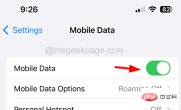
iPhone 운영 체제가 최신 버전이 아닌 경우 지연 문제가 발생할 수도 있습니다. 따라서 이러한 문제를 피하기 위해 iPhone 사용자는 수시로 장치를 업데이트하는 것이 좋습니다.
iPhone을 업데이트하려면 iPhone에서 설정 앱을 열고
"일반" 옵션을 선택해야 합니다. 다음으로 일반 페이지의 “소프트웨어 업데이트” 옵션으로 이동하여 온라인에서 업데이트를 검색하고 로드할 때까지 잠시 기다려야 합니다. 사용 가능한 업데이트가 있으면 다운로드하여 iPhone에 설치하여 업데이트하세요.
 Apple 휴대폰을 다시 시작하세요
Apple 휴대폰을 다시 시작하세요
iPhone에 일부 소프트웨어 버그가 있으면 지연 문제 등 iPhone에 오류와 문제가 발생할 수 있습니다. 따라서 이 문제를 해결하려면 iPhone을 다시 시작해야 할 수도 있습니다.
iPhone을 다시 시작하려면 먼저 "일반 설정 >"으로 이동해야 합니다. 이제 일반 페이지 하단으로 스크롤하여 "종료"를 탭하고 슬라이더를 오른쪽으로 이동하여 iPhone을 완전히 끄십시오. 다음으로 화면에 Apple 로고가 나타날 때까지 iPhone의 볼륨 버튼과 전원 버튼을 동시에 누르고 있어야 합니다. 그러면 iPhone이 다시 시작됩니다.
화면 밝기 줄이기
화면 밝기가 너무 높으면 배터리 수명에 영향을 미쳐 iPhone의 성능과 속도가 뒤처질 수도 있습니다. 따라서 화면 밝기를 적절하게 낮추어 iPhone의 속도가 향상되는지 확인하십시오.
이 작업을 수행하려면 오른쪽 상단에서 아래로 스와이프하여 iPhone의 제어 센터를 실행해야 합니다. 제어 센터 화면이 나타나면 밝기 슬라이더를 위나 아래로 밀어 iPhone 화면의 밝기를 조정하세요.
수정 1 – 원치 않는 위젯 제거
일반적으로 많은 iPhone 사용자는 더 나은 편의를 위해 iPhone 홈 화면에 다양한 위젯을 추가하는 데 익숙합니다. 그러나 이는 결국 위 기사에서 논의한 문제를 포함하여 여러 가지 문제를 야기합니다.
따라서 사용자는 아래 언급된 단계를 사용하여 홈 화면에서 위젯을 제거해 볼 것을 권장합니다.
1단계: 먼저 iPhone의 잠금을 해제하고 홈 화면에 도달한 후 위젯 홈 화면이 나타날 때까지 홈 화면을 오른쪽으로 계속 밀어주세요.
2단계: 이제 홈 화면에서
제거하려는 위젯을 길게 누르세요. 3단계: 상황에 맞는 메뉴가 화면에 나타납니다.
4단계: 아래와 같이 컨텍스트 메뉴에서
위젯 제거옵션을 클릭하세요.
 5단계: 마지막으로 그림과 같이
5단계: 마지막으로 그림과 같이
Widget 확인 창을 클릭하세요.
 6단계: 이렇게 하면 홈 화면에서 위젯이 제거됩니다.
6단계: 이렇게 하면 홈 화면에서 위젯이 제거됩니다.
7단계: 정기적으로 사용하지 않는 위젯을 모두 제거하려면 동일한 과정을 반복하세요.
수정 2 – 백그라운드 앱 새로 고침 비활성화
iPhone에서 앱을 닫아도 백그라운드에서 계속 실행되며 사용자가 백그라운드 앱 새로 고침 기능을 활성화한 경우 앱에 변경 사항이 있는지 계속 확인하고 알림을 보냅니다. 사용자.
이는 iPhone 성능에 영향을 미치며 아래 단계에 따라 문제를 해결하려면 백그라운드 앱 새로 고침을 비활성화해야 합니다.
1단계: 이렇게 하려면 iPhone에서 “설정” 앱을 실행해야 합니다.
2단계: 설정 앱을 시작한 후 아래와 같이 “일반” 옵션을 찾아 탭하세요.

3단계: 열리면 조금 아래로 스크롤하여 "백그라운드 앱 새로 고침" 옵션을 클릭하세요.

4단계: 이제 아래 이미지와 같이 페이지 상단에서 "백그라운드 앱 새로 고침" 옵션을 선택해야 합니다.

5단계: 마지막으로 목록에서 닫기를 클릭합니다.

수정 3 – iPhone에 공간 확보
iPhone에 공간이 많지 않으면 iPhone의 성능과 속도가 저하되기 시작하고 iPhone에서 지연이 발생합니다. 다음 단계에 따라 iPhone에서 iPhone 저장 공간을 지워 공간을 확보하세요.
1단계: 먼저 iPhone에서 "설정" 페이지를 엽니다.
2단계: 그런 다음 아래와 같이 메뉴에서 회사 정보 설정 옵션을 선택합니다.

3단계: 이제 '일반' 페이지에서 iPhone 저장소 옵션을 클릭하세요.

4단계: iPhone 저장 페이지를 로드하는 데 시간이 걸릴 수 있습니다.
5단계: iPhone 저장 페이지의 제안 사항을 따르고 일부 앱, 파일, 이미지 등을 지웁니다. 공간을 확보하세요.
수정 4 – 배터리 상태 확인
iPhone의 배터리 상태가 좋지 않고 권장 수준에 미치지 못하는 경우 iPhone의 성능이나 속도가 느려질 수 있습니다. 따라서 배터리 상태를 확인하세요. 배터리 상태가 80% 미만인 경우 즉시 배터리를 교체하여 iPhone 성능을 개선해야 합니다.
1단계: 배터리 상태를 확인하려면 iPhone에서 설정 페이지를 열어야 합니다.
2단계: 그런 다음 아래로 스크롤하여 목록에서 Battery 옵션을 찾습니다.
3단계: 아래 스크린샷에 표시된 대로 Battery 옵션을 클릭하세요.

4단계: 이제 아래와 같이 배터리 페이지에서 배터리 상태 및 충전 옵션을 선택합니다.

5단계: 여기에서 최대 용량 값을 확인하세요.

6단계: 디스플레이가 80% 미만인 경우 배터리를 교체해야 합니다. 100%라고 표시되면 변경이 필요하지 않습니다.
7단계: 또한 아래 이미지에 표시된 대로 toggle 스위치를 눌러 "배터리 충전 최적화" 옵션을 활성화하세요.

수정 5 – 사용 가능한 앱 업데이트 설치
iPhone에 설치된 많은 앱이 최신 버전으로 업데이트되지 않으면 iPhone 지연 문제가 발생할 수 있습니다. App Store에서 어떤 것이 있는지 확인하여 이를 수행할 수 있습니다. 앱 프로그램을 업데이트하여 해결할 준비가 되었습니다.
iPhone에서 앱을 업데이트하려면 아래 단계를 따르세요.
1단계: 먼저 iPhone을 잠금 해제한 다음 홈 화면으로 이동하세요.
2단계: 홈 화면에서 App Store를 검색하고 길게 누릅니다.
3단계: 아래와 같이 목록에서 “Update” 옵션을 클릭하여 선택하세요.

4단계: 그러면 App Store의 업데이트 페이지가 열리고 업데이트 섹션 아래에 업데이트할 준비가 된 앱 목록이 표시됩니다.
5단계: 모두 업데이트 옵션을 클릭하여 iPhone의 모든 앱을 업데이트 시작하세요.

6단계: 완료되면 앱 스토어를 닫습니다.
Fix 6 – 저전력 모드 비활성화
iPhone에서 저전력 모드 기능이 활성화되면 배터리 소모를 절약하기 위해 특정 기능이 비활성화되어 iPhone 속도가 느려질 수 있습니다. 이제 이 문제를 해결하려면 아래 단계에 따라 iPhone에서 저전력 모드 옵션을 비활성화해야 합니다.
1단계: 먼저 iPhone에서 "설정" 페이지를 엽니다.
2단계: 아래로 스크롤하여 Battery 옵션을 검색하고 아래와 같이 탭합니다.

3단계: 배터리 페이지에서 저전력 모드 옵션을 찾을 수 있습니다.
4단계: 아래와 같이 토글 버튼을 클릭하여 비활성화하세요.

수정 7 – 동작 줄이기 설정 끄기
마지막으로, 다른 방법이 효과가 없으면 다음 단계를 사용하여 iPhone에서 "동작 줄이기" 설정을 꺼볼 수 있습니다.
1단계: 먼저 iPhone에서 "설정" 앱 페이지를 엽니다.
2단계: 설정 페이지가 열리면 아래와 같이 설정 페이지 상단의 검색창에 "움직임 줄이기"를 입력하세요.

운동 줄이기 옵션을 선택하세요.

움직임 감소 옵션의 토글 스위치를 탭하여 비활성화합니다.

위 내용은 iPhone이 지연되고 있습니까? 다음 수정 사항을 시도해 보세요!의 상세 내용입니다. 자세한 내용은 PHP 중국어 웹사이트의 기타 관련 기사를 참조하세요!

핫 AI 도구

Undresser.AI Undress
사실적인 누드 사진을 만들기 위한 AI 기반 앱

AI Clothes Remover
사진에서 옷을 제거하는 온라인 AI 도구입니다.

Undress AI Tool
무료로 이미지를 벗다

Clothoff.io
AI 옷 제거제

Video Face Swap
완전히 무료인 AI 얼굴 교환 도구를 사용하여 모든 비디오의 얼굴을 쉽게 바꾸세요!

인기 기사

뜨거운 도구

안전한 시험 브라우저
안전한 시험 브라우저는 온라인 시험을 안전하게 치르기 위한 보안 브라우저 환경입니다. 이 소프트웨어는 모든 컴퓨터를 안전한 워크스테이션으로 바꿔줍니다. 이는 모든 유틸리티에 대한 액세스를 제어하고 학생들이 승인되지 않은 리소스를 사용하는 것을 방지합니다.

에디트플러스 중국어 크랙 버전
작은 크기, 구문 강조, 코드 프롬프트 기능을 지원하지 않음

SublimeText3 Linux 새 버전
SublimeText3 Linux 최신 버전

SublimeText3 Mac 버전
신 수준의 코드 편집 소프트웨어(SublimeText3)

PhpStorm 맥 버전
최신(2018.2.1) 전문 PHP 통합 개발 도구






